Apple을 무손실로 iTunes. 그것은 꽤 좋은 음질입니다. 문제는 Apple 무손실 형식의 파일이 큽니다. 그들은 많은 공간을 차지합니다.
그것은 그것을 변환의 장점입니다 AAC 체재. 그렇게하기 전에 먼저 어떤 형식이 자신에게 적합한 지 생각하십시오. 사이의 전투에서 Apple 무손실 vs AAC, 어느 것을 선택해야합니까?
올바른 선택을하려면 두 가지 파일 형식에 대해 자세히 알아야합니다. 자세한 내용은이 기사를 계속 읽으십시오.
컨텐츠 가이드 1 부. Apple Lossless 및 AAC 설명2 부. Apple Lossless Vs AAC : 장점 및 단점파트 3. 보너스. Apple Music을 DumpMedia 애플 뮤직 변환기4 부. 결론
선택할 파일 형식을 결정하기 전에 두 가지를 모두 자세히 살펴 보는 것이 가장 좋습니다.
무손실 애플 ALAC라고도하는 것은 전적으로 Apple입니다. 이는 Apple이이 형식을 지원함을 의미합니다. 그렇기 때문에 iTunes에서 가져온 노래가 특정 형식으로되어 있습니다. ALAC로 좋은 음질을 얻을 수 있습니다. 그것에 대해 의심의 여지가 없습니다. ALAC의 단점은 많은 공간을 차지한다는 것입니다.

AAC 또는 고급 오디오 코딩은 Apple 형식이 아닙니다. 따라서 생각하는 것처럼 Apple에만 국한된 것은 아닙니다. AAC는 개방형 MPEG 표준입니다. 그 목적은 교체하는 것입니다. MP3 미디어 플레이어에서. AAC는 공간을 덜 차지하는 압축 파일입니다. 그럼에도 불구하고, 그것은 비교하여 더 나은 음질의 음악을 제공합니다 MP3. iTunes는 AAC를 재생할 수 있습니다. iTunes 내에서 바로 ALAC를 AAC로 변환할 수 있습니다. 반면에, Windows 미디어 플레이어는 AAC를 재생할 수 없습니다.
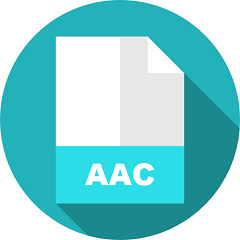
이 시점에서 어떤 파일 형식을 선택할지 아직 확실하지 않을 것입니다. 괜찮아요. 선택할 파일 형식을 결정하는 것은 결코 쉬운 일이 아닙니다. 그것을 고려할 많은 이유가 있습니다.
ALAC의 가장 분명한 장점 중 하나는 모든 Apple 하드웨어에서 재생할 수 있다는 것입니다. 따라서 Apple의 충성도라면 어떤 기기에서든이 특정 파일 형식을 재생하는 데 아무런 문제가 없을 것입니다. 가정용으로 좋습니다.
또 다른 장점은 사운드 품질입니다. 다른 파일 형식에 비해 우수한 음질을 제공합니다. Apple이기 때문에 전혀 놀라운 일이 아닙니다.

ALAC의 가장 큰 단점은 차지하는 공간의 양입니다. 어떤 Apple 기기도 차지하는 공간의 양에서 자유롭지 않습니다. 또 다른 단점은 다른 시스템과 호환되지 않는다는 것입니다. ALAC를 다음에서 재생할 수 없습니다. Windows 플레이어. Apple 하드웨어에 상당히 제한되어 있습니다.
압축 파일이므로 AAC는 공간을 덜 차지합니다. 이는 이 특정 파일 형식의 장점입니다. 전작에 비해 향상된 음질을 제공하며, MP3. AAC 파일 형식의 가장 멋진 점은 아마도 많은 시스템과 호환된다는 것입니다. 따라서 훨씬 더 많은 장치와 호환됩니다. 모바일 사용에 적합합니다.
대부분의 사람들은 AAC 파일의 단점은 ALAC에 비해 우수한 음질을 제공한다는 것입니다. 더 많은 사람들이 Apple 무손실 대 AAC 비교를 수행함에 따라 많은 것을 보게 될 것입니다. 그것을 고려할 수는 있지만 논쟁의 여지가 있습니다. 단점 측면에서 AAC 파일은 .m4a, .mp4, .aac와 같은 많은 파일 확장자로 제공되기 때문에 조회하기가 매우 혼란 스러울 수 있습니다. 몇 가지를 언급합니다. AAC 파일 형식의 다양한 파일 확장자에 대해 잘 알고 있어야합니다. 또 다른 단점은 AAC 파일의 압축이 조금 더 복잡하기 때문에 Mac의 프로세서가 더 많이 작동하는 경향이 있다는 것입니다.
ALAC에서 AAC로 변환하려는 경우 고려해야 할 사항이 많이 있습니다. 어느 것이 더 잘 맞는지 당신 만이 알 수 있습니다. ALAC를 AAC로 변환하고 싶다면 iTunes 내에서 할 수 있습니다. 방법을 알아 보려면 아래 단계를 확인하세요.
Mac 또는 iTunes에서 ALAC로 저장된 노래를 선택할 수 있습니다. iTunes 외부에서 노래를 선택해야하는 경우 해당 노래를 iTunes 인터페이스로 드래그하면됩니다.
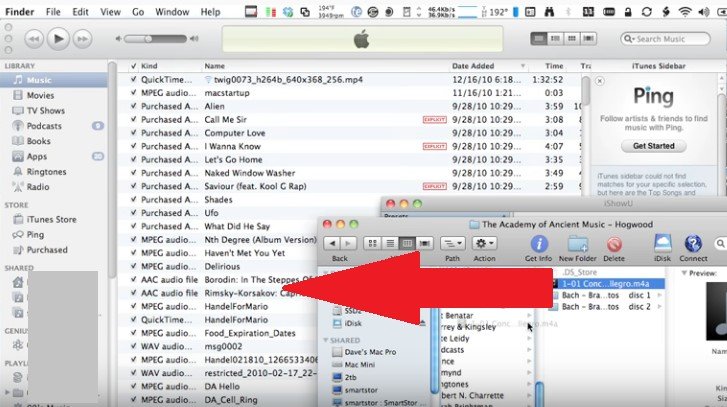
커서를 상단 메뉴로 이동하고 iTunes를 클릭하십시오. 드롭 다운 목록에서 기본 설정을 선택합니다. 설정 가져 오기를 클릭하여 일반 창을 시작합니다. AAC 인코더를 선택해야합니다. 확인 버튼을 클릭하십시오.
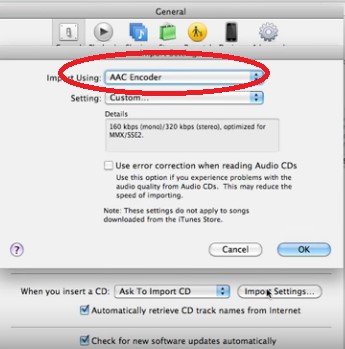
iTunes의 노래 목록으로 돌아가서 변환하려는 노래를 마우스 오른쪽 버튼으로 클릭하십시오. 그런 다음 드롭 다운 목록에서 AAC 버전 생성을 선택합니다.

노래가 변환되면 iTunes 목록에서 노래를 살펴보십시오. AAC 오디오 파일로 나열됩니다.
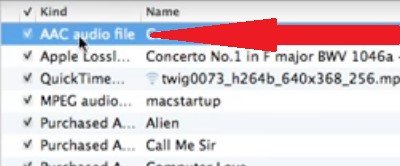
Apple Music 팬이라면 대부분의 음악 파일이 ALAC 일 것입니다. iTunes를 사용하여 이러한 노래를 AAC로 변환하지 않으려면 다음을 사용할 수 있습니다. DumpMedia 애플 뮤직 변환기 대신.

사용의 장점 중 하나 DumpMedia Apple Music Converter는 노래를 AAC 이외의 다른 파일 형식으로 변환 할 수 있다는 것입니다. 또한 iTunes 노래 다운로드 자신의 컴퓨터에서. 그만큼 DumpMedia Apple Music Converter는 iTunes에 비해 더 많은 옵션을 제공합니다.
가장 좋은 점은 DumpMedia Apple Music Converter는 DRM을 제거합니다.. 따라서 다른 기기에서 Apple Music의 노래를 훨씬 쉽게 재생할 수 있습니다.
선택할 파일 형식은 사용자가 결정합니다. 어떤 형식이 가장 적합한 지 알고 있습니다.
Mac에서 오디오 노래를 변환 한 적이 있습니까? 어떤 파일 형식을 선호하십니까? 당신의 트릭을 우리와 공유하십시오.
